OPEL INSIGNIA 2014.5 Manuel multimédia (in French)
Manufacturer: OPEL, Model Year: 2014.5, Model line: INSIGNIA, Model: OPEL INSIGNIA 2014.5Pages: 157, PDF Size: 2.66 MB
Page 51 of 157
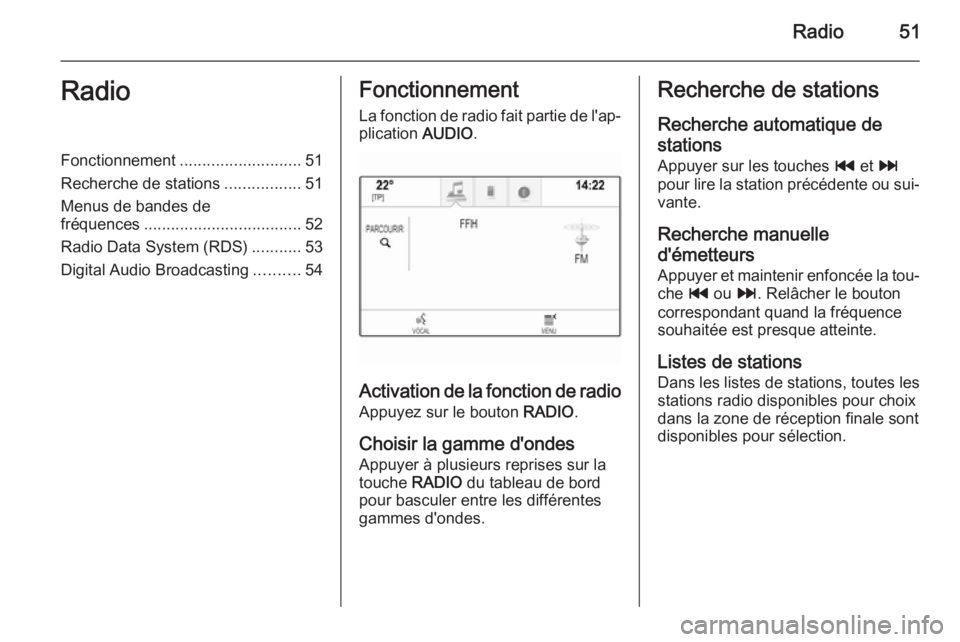
Radio51RadioFonctionnement........................... 51
Recherche de stations .................51
Menus de bandes de
fréquences ................................... 52
Radio Data System (RDS) ...........53
Digital Audio Broadcasting ..........54Fonctionnement
La fonction de radio fait partie de l'ap‐
plication AUDIO.
Activation de la fonction de radio
Appuyez sur le bouton RADIO.
Choisir la gamme d'ondes Appuyer à plusieurs reprises sur la
touche RADIO du tableau de bord
pour basculer entre les différentes
gammes d'ondes.
Recherche de stations
Recherche automatique destations Appuyer sur les touches t et v
pour lire la station précédente ou sui‐
vante.
Recherche manuelle
d'émetteurs Appuyer et maintenir enfoncée la tou‐che t ou v. Relâcher le bouton
correspondant quand la fréquence
souhaitée est presque atteinte.
Listes de stations Dans les listes de stations, toutes les
stations radio disponibles pour choix
dans la zone de réception finale sont
disponibles pour sélection.
Page 52 of 157
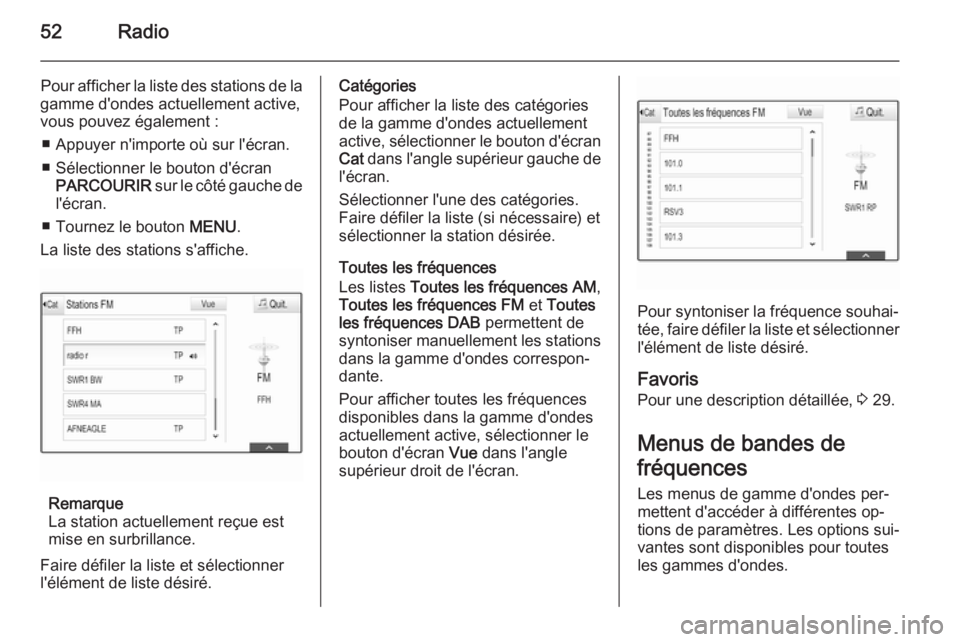
52Radio
Pour afficher la liste des stations de la
gamme d'ondes actuellement active,
vous pouvez également :
■ Appuyer n'importe où sur l'écran.
■ Sélectionner le bouton d'écran PARCOURIR sur le côté gauche de
l'écran.
■ Tournez le bouton MENU.
La liste des stations s'affiche.
Remarque
La station actuellement reçue est
mise en surbrillance.
Faire défiler la liste et sélectionner l'élément de liste désiré.
Catégories
Pour afficher la liste des catégories
de la gamme d'ondes actuellement
active, sélectionner le bouton d'écran
Cat dans l'angle supérieur gauche de
l'écran.
Sélectionner l'une des catégories.
Faire défiler la liste (si nécessaire) et
sélectionner la station désirée.
Toutes les fréquences
Les listes Toutes les fréquences AM ,
Toutes les fréquences FM et Toutes
les fréquences DAB permettent de
syntoniser manuellement les stations
dans la gamme d'ondes correspon‐
dante.
Pour afficher toutes les fréquences
disponibles dans la gamme d'ondes
actuellement active, sélectionner le
bouton d'écran Vue dans l'angle
supérieur droit de l'écran.
Pour syntoniser la fréquence souhai‐
tée, faire défiler la liste et sélectionner l'élément de liste désiré.
Favoris Pour une description détaillée, 3 29.
Menus de bandes de
fréquences
Les menus de gamme d'ondes per‐
mettent d'accéder à différentes op‐
tions de paramètres. Les options sui‐ vantes sont disponibles pour toutes
les gammes d'ondes.
Page 53 of 157
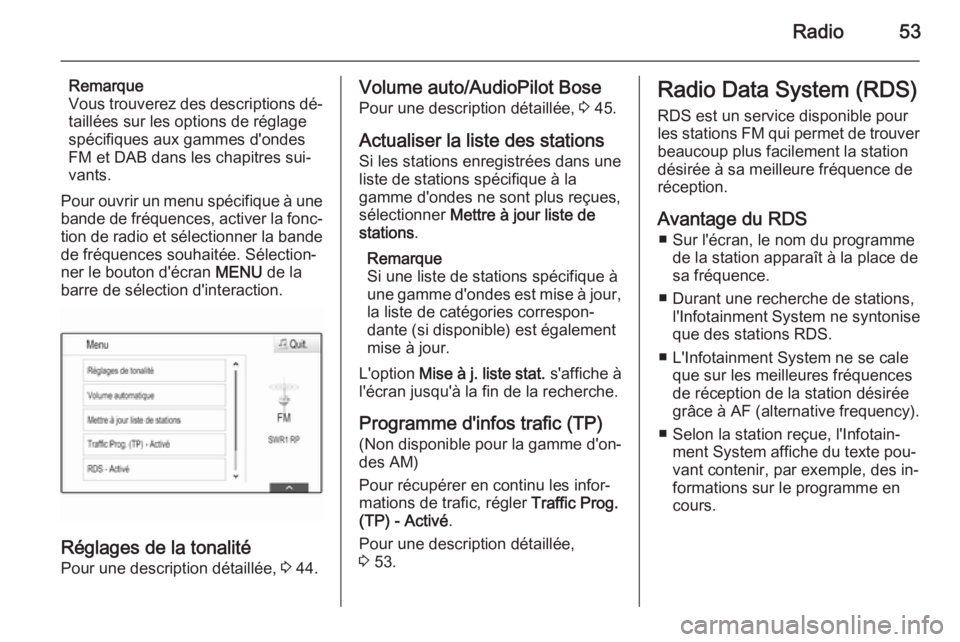
Radio53
Remarque
Vous trouverez des descriptions dé‐ taillées sur les options de réglage
spécifiques aux gammes d'ondes
FM et DAB dans les chapitres sui‐ vants.
Pour ouvrir un menu spécifique à une
bande de fréquences, activer la fonc‐ tion de radio et sélectionner la bande
de fréquences souhaitée. Sélection‐
ner le bouton d'écran MENU de la
barre de sélection d'interaction.
Réglages de la tonalité
Pour une description détaillée, 3 44.
Volume auto/AudioPilot Bose
Pour une description détaillée, 3 45.
Actualiser la liste des stations
Si les stations enregistrées dans une
liste de stations spécifique à la
gamme d'ondes ne sont plus reçues,
sélectionner Mettre à jour liste de
stations .
Remarque
Si une liste de stations spécifique à
une gamme d'ondes est mise à jour, la liste de catégories correspon‐
dante (si disponible) est également
mise à jour.
L'option Mise à j. liste stat. s'affiche à
l'écran jusqu'à la fin de la recherche.
Programme d'infos trafic (TP)(Non disponible pour la gamme d'on‐
des AM)
Pour récupérer en continu les infor‐ mations de trafic, régler Traffic Prog.
(TP) - Activé .
Pour une description détaillée,
3 53.Radio Data System (RDS)
RDS est un service disponible pour
les stations FM qui permet de trouver beaucoup plus facilement la station
désirée à sa meilleure fréquence de
réception.
Avantage du RDS ■ Sur l'écran, le nom du programme de la station apparaît à la place de
sa fréquence.
■ Durant une recherche de stations, l'Infotainment System ne syntonise
que des stations RDS.
■ L'Infotainment System ne se cale que sur les meilleures fréquences
de réception de la station désirée
grâce à AF (alternative frequency).
■ Selon la station reçue, l'Infotain‐ ment System affiche du texte pou‐
vant contenir, par exemple, des in‐
formations sur le programme en
cours.
Page 54 of 157
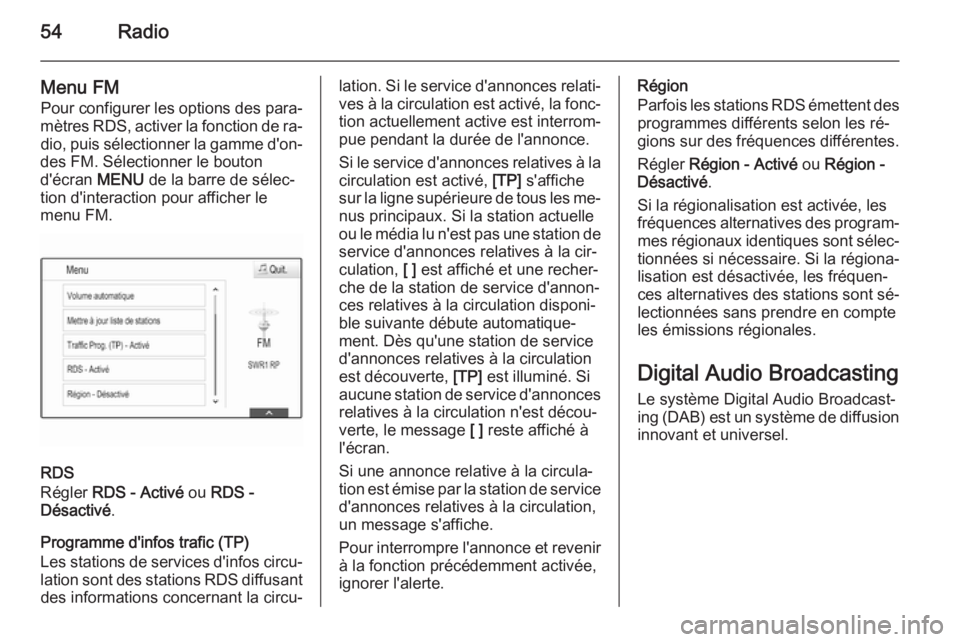
54Radio
Menu FM
Pour configurer les options des para‐
mètres RDS, activer la fonction de ra‐ dio, puis sélectionner la gamme d'on‐
des FM. Sélectionner le bouton
d'écran MENU de la barre de sélec‐
tion d'interaction pour afficher le
menu FM.
RDS
Régler RDS - Activé ou RDS -
Désactivé .
Programme d'infos trafic (TP)
Les stations de services d'infos circu‐
lation sont des stations RDS diffusant des informations concernant la circu‐
lation. Si le service d'annonces relati‐
ves à la circulation est activé, la fonc‐
tion actuellement active est interrom‐
pue pendant la durée de l'annonce.
Si le service d'annonces relatives à la
circulation est activé, [TP] s'affiche
sur la ligne supérieure de tous les me‐
nus principaux. Si la station actuelle
ou le média lu n'est pas une station de service d'annonces relatives à la cir‐
culation, [ ] est affiché et une recher‐
che de la station de service d'annon‐
ces relatives à la circulation disponi‐
ble suivante débute automatique‐
ment. Dès qu'une station de service d'annonces relatives à la circulation
est découverte, [TP] est illuminé. Si
aucune station de service d'annonces
relatives à la circulation n'est décou‐
verte, le message [ ] reste affiché à
l'écran.
Si une annonce relative à la circula‐
tion est émise par la station de service
d'annonces relatives à la circulation,
un message s'affiche.
Pour interrompre l'annonce et revenir à la fonction précédemment activée,
ignorer l'alerte.Région
Parfois les stations RDS émettent des
programmes différents selon les ré‐
gions sur des fréquences différentes.
Régler Région - Activé ou Région -
Désactivé .
Si la régionalisation est activée, les
fréquences alternatives des program‐
mes régionaux identiques sont sélec‐
tionnées si nécessaire. Si la régiona‐
lisation est désactivée, les fréquen‐
ces alternatives des stations sont sé‐
lectionnées sans prendre en compte
les émissions régionales.
Digital Audio Broadcasting
Le système Digital Audio Broadcast‐
ing (DAB) est un système de diffusion
innovant et universel.
Page 55 of 157
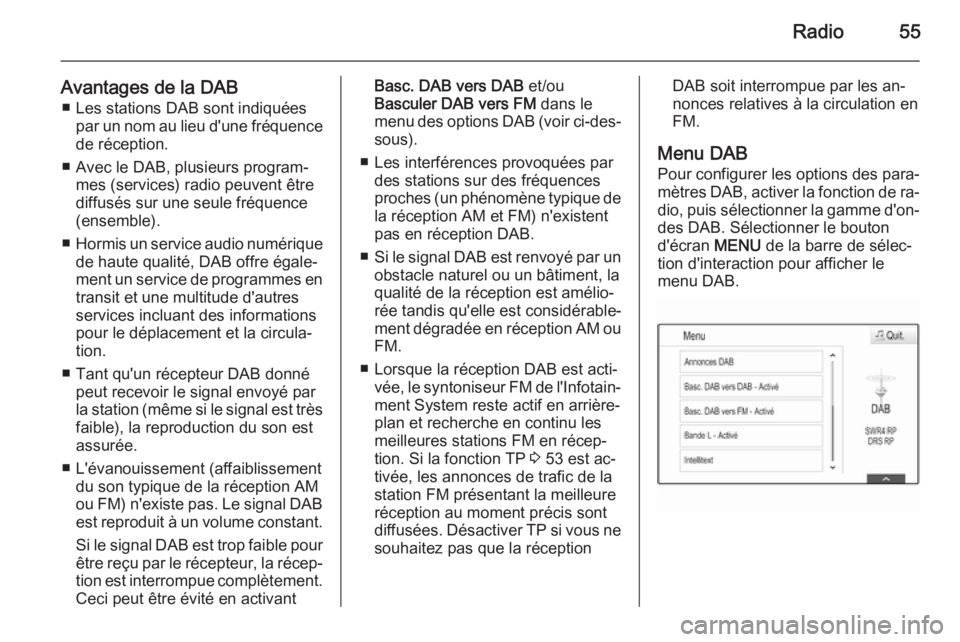
Radio55
Avantages de la DAB■ Les stations DAB sont indiquées par un nom au lieu d'une fréquence
de réception.
■ Avec le DAB, plusieurs program‐ mes (services) radio peuvent être
diffusés sur une seule fréquence
(ensemble).
■ Hormis un service audio numérique
de haute qualité, DAB offre égale‐ment un service de programmes en
transit et une multitude d'autres
services incluant des informations
pour le déplacement et la circula‐
tion.
■ Tant qu'un récepteur DAB donné peut recevoir le signal envoyé par
la station (même si le signal est très faible), la reproduction du son est
assurée.
■ L'évanouissement (affaiblissement du son typique de la réception AM
ou FM) n'existe pas. Le signal DAB est reproduit à un volume constant.
Si le signal DAB est trop faible pour
être reçu par le récepteur, la récep‐ tion est interrompue complètement.
Ceci peut être évité en activantBasc. DAB vers DAB et/ou
Basculer DAB vers FM dans le
menu des options DAB (voir ci-des‐
sous).
■ Les interférences provoquées par des stations sur des fréquences
proches (un phénomène typique de la réception AM et FM) n'existent
pas en réception DAB.
■ Si le signal DAB est renvoyé par un
obstacle naturel ou un bâtiment, la qualité de la réception est amélio‐
rée tandis qu'elle est considérable‐
ment dégradée en réception AM ou FM.
■ Lorsque la réception DAB est acti‐ vée, le syntoniseur FM de l'Infotain‐ment System reste actif en arrière-plan et recherche en continu lesmeilleures stations FM en récep‐
tion. Si la fonction TP 3 53 est ac‐
tivée, les annonces de trafic de la
station FM présentant la meilleure
réception au moment précis sont
diffusées. Désactiver TP si vous ne
souhaitez pas que la réceptionDAB soit interrompue par les an‐
nonces relatives à la circulation en
FM.
Menu DAB
Pour configurer les options des para‐
mètres DAB, activer la fonction de ra‐ dio, puis sélectionner la gamme d'on‐
des DAB. Sélectionner le bouton
d'écran MENU de la barre de sélec‐
tion d'interaction pour afficher le
menu DAB.
Page 56 of 157
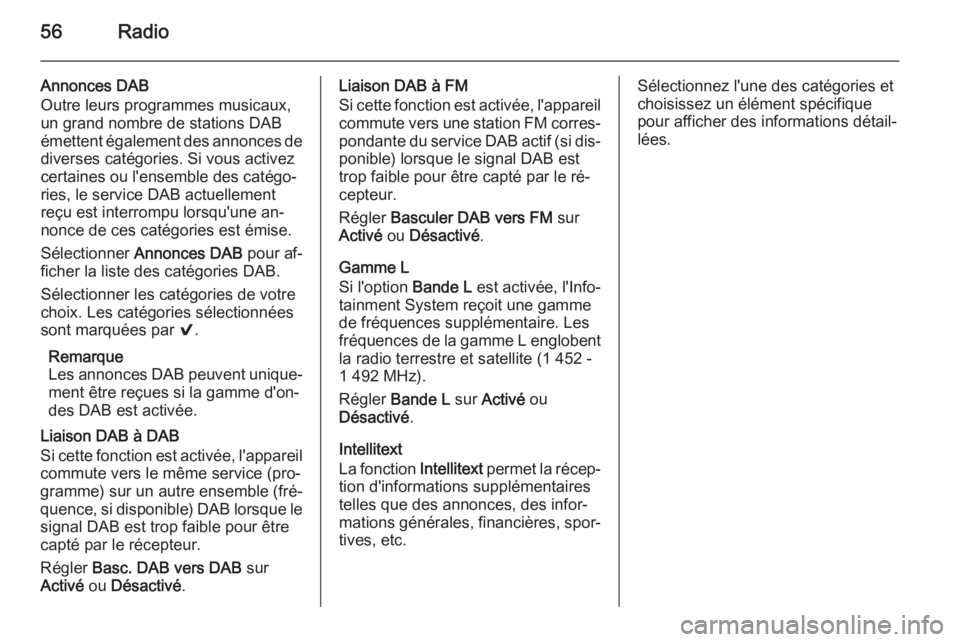
56Radio
Annonces DAB
Outre leurs programmes musicaux,
un grand nombre de stations DAB
émettent également des annonces de diverses catégories. Si vous activez
certaines ou l'ensemble des catégo‐
ries, le service DAB actuellement
reçu est interrompu lorsqu'une an‐
nonce de ces catégories est émise.
Sélectionner Annonces DAB pour af‐
ficher la liste des catégories DAB.
Sélectionner les catégories de votre
choix. Les catégories sélectionnées
sont marquées par 9.
Remarque
Les annonces DAB peuvent unique‐
ment être reçues si la gamme d'on‐
des DAB est activée.
Liaison DAB à DAB
Si cette fonction est activée, l'appareil
commute vers le même service (pro‐
gramme) sur un autre ensemble (fré‐ quence, si disponible) DAB lorsque le signal DAB est trop faible pour être
capté par le récepteur.
Régler Basc. DAB vers DAB sur
Activé ou Désactivé .Liaison DAB à FM
Si cette fonction est activée, l'appareil
commute vers une station FM corres‐ pondante du service DAB actif (si dis‐
ponible) lorsque le signal DAB est
trop faible pour être capté par le ré‐
cepteur.
Régler Basculer DAB vers FM sur
Activé ou Désactivé .
Gamme L
Si l'option Bande L est activée, l'Info‐
tainment System reçoit une gamme
de fréquences supplémentaire. Les
fréquences de la gamme L englobent
la radio terrestre et satellite (1 452 -
1 492 MHz).
Régler Bande L sur Activé ou
Désactivé .
Intellitext
La fonction Intellitext permet la récep‐
tion d'informations supplémentaires
telles que des annonces, des infor‐
mations générales, financières, spor‐
tives, etc.Sélectionnez l'une des catégories et
choisissez un élément spécifique
pour afficher des informations détail‐
lées.
Page 57 of 157
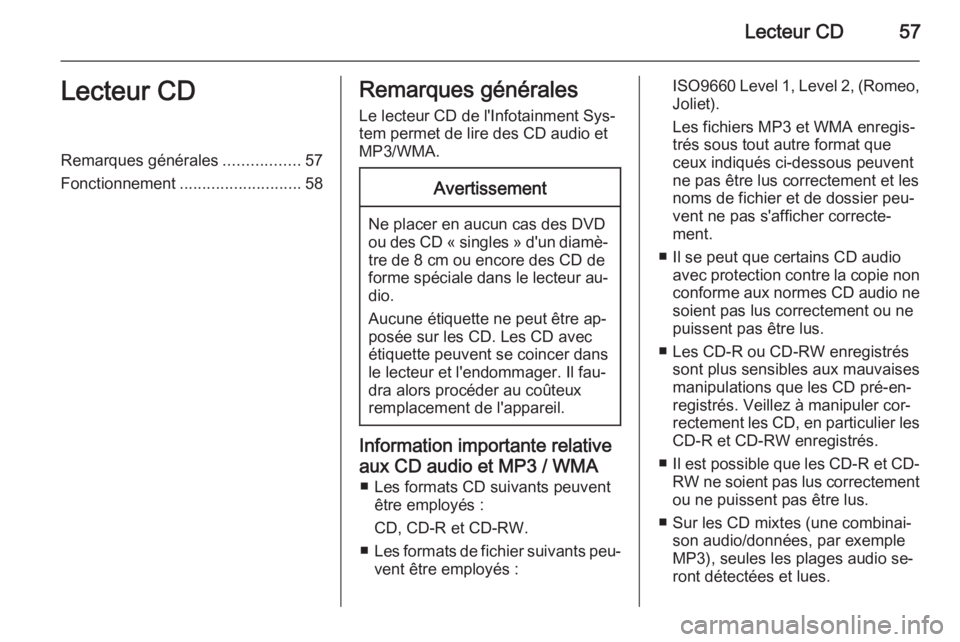
Lecteur CD57Lecteur CDRemarques générales.................57
Fonctionnement ........................... 58Remarques générales
Le lecteur CD de l'Infotainment Sys‐
tem permet de lire des CD audio et
MP3/WMA.Avertissement
Ne placer en aucun cas des DVD
ou des CD « singles » d'un diamè‐
tre de 8 cm ou encore des CD de
forme spéciale dans le lecteur au‐ dio.
Aucune étiquette ne peut être ap‐ posée sur les CD. Les CD avec
étiquette peuvent se coincer dans
le lecteur et l'endommager. Il fau‐
dra alors procéder au coûteux
remplacement de l'appareil.
Information importante relative
aux CD audio et MP3 / WMA ■ Les formats CD suivants peuvent être employés :
CD, CD-R et CD-RW.
■ Les formats de fichier suivants peu‐
vent être employés :
ISO9660 Level 1, Level 2, (Romeo,
Joliet).
Les fichiers MP3 et WMA enregis‐ trés sous tout autre format que
ceux indiqués ci-dessous peuvent
ne pas être lus correctement et les
noms de fichier et de dossier peu‐
vent ne pas s'afficher correcte‐
ment.
■ Il se peut que certains CD audio avec protection contre la copie nonconforme aux normes CD audio ne
soient pas lus correctement ou ne
puissent pas être lus.
■ Les CD-R ou CD-RW enregistrés sont plus sensibles aux mauvaises
manipulations que les CD pré-en‐
registrés. Veillez à manipuler cor‐
rectement les CD, en particulier les CD-R et CD-RW enregistrés.
■ Il est possible que les CD-R et CD-
RW ne soient pas lus correctement ou ne puissent pas être lus.
■ Sur les CD mixtes (une combinai‐ son audio/données, par exemple
MP3), seules les plages audio se‐
ront détectées et lues.
Page 58 of 157
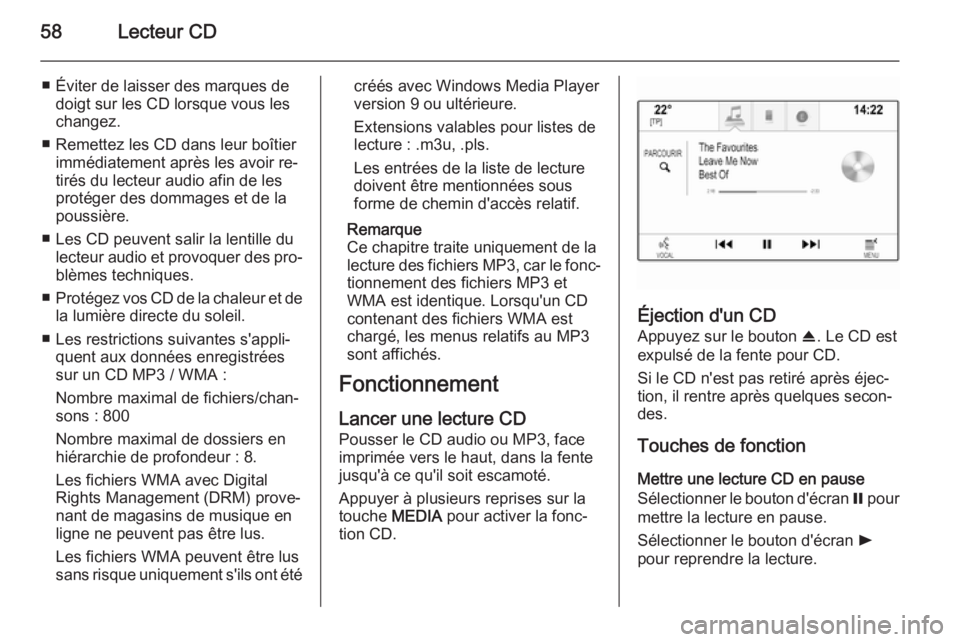
58Lecteur CD
■ Éviter de laisser des marques dedoigt sur les CD lorsque vous les
changez.
■ Remettez les CD dans leur boîtier immédiatement après les avoir re‐
tirés du lecteur audio afin de les
protéger des dommages et de la
poussière.
■ Les CD peuvent salir la lentille du lecteur audio et provoquer des pro‐blèmes techniques.
■ Protégez vos CD de la chaleur et de
la lumière directe du soleil.
■ Les restrictions suivantes s'appli‐ quent aux données enregistrées
sur un CD MP3 / WMA :
Nombre maximal de fichiers/chan‐
sons : 800
Nombre maximal de dossiers en
hiérarchie de profondeur : 8.
Les fichiers WMA avec Digital
Rights Management (DRM) prove‐ nant de magasins de musique en
ligne ne peuvent pas être lus.
Les fichiers WMA peuvent être lus
sans risque uniquement s'ils ont étécréés avec Windows Media Player
version 9 ou ultérieure.
Extensions valables pour listes de
lecture : .m3u, .pls.
Les entrées de la liste de lecture
doivent être mentionnées sous
forme de chemin d'accès relatif.
Remarque
Ce chapitre traite uniquement de la
lecture des fichiers MP3, car le fonc‐ tionnement des fichiers MP3 et
WMA est identique. Lorsqu'un CD
contenant des fichiers WMA est
chargé, les menus relatifs au MP3
sont affichés.
Fonctionnement
Lancer une lecture CD Pousser le CD audio ou MP3, face
imprimée vers le haut, dans la fente
jusqu'à ce qu'il soit escamoté.
Appuyer à plusieurs reprises sur la
touche MEDIA pour activer la fonc‐
tion CD.
Éjection d'un CD
Appuyez sur le bouton R. Le CD est
expulsé de la fente pour CD.
Si le CD n'est pas retiré après éjec‐
tion, il rentre après quelques secon‐
des.
Touches de fonction
Mettre une lecture CD en pause
Sélectionner le bouton d'écran = pour
mettre la lecture en pause.
Sélectionner le bouton d'écran l
pour reprendre la lecture.
Page 59 of 157
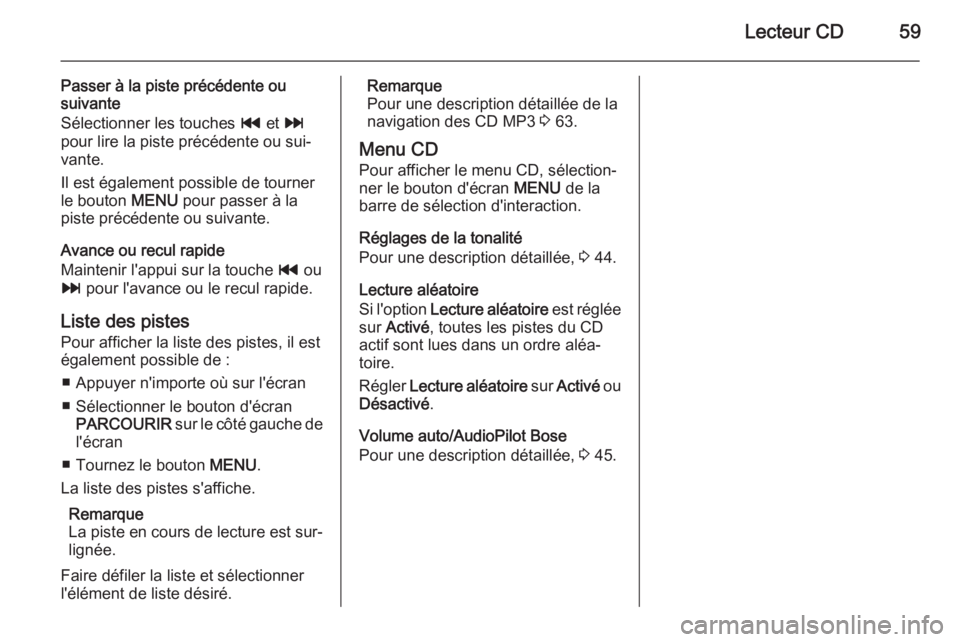
Lecteur CD59
Passer à la piste précédente ou
suivante
Sélectionner les touches t et v
pour lire la piste précédente ou sui‐
vante.
Il est également possible de tourner
le bouton MENU pour passer à la
piste précédente ou suivante.
Avance ou recul rapide
Maintenir l'appui sur la touche t ou
v pour l'avance ou le recul rapide.
Liste des pistes Pour afficher la liste des pistes, il estégalement possible de :
■ Appuyer n'importe où sur l'écran
■ Sélectionner le bouton d'écran PARCOURIR sur le côté gauche de
l'écran
■ Tournez le bouton MENU.
La liste des pistes s'affiche.
Remarque
La piste en cours de lecture est sur‐
lignée.
Faire défiler la liste et sélectionner
l'élément de liste désiré.Remarque
Pour une description détaillée de la
navigation des CD MP3 3 63.
Menu CD
Pour afficher le menu CD, sélection‐
ner le bouton d'écran MENU de la
barre de sélection d'interaction.
Réglages de la tonalité
Pour une description détaillée, 3 44.
Lecture aléatoire
Si l'option Lecture aléatoire est réglée
sur Activé , toutes les pistes du CD
actif sont lues dans un ordre aléa‐
toire.
Régler Lecture aléatoire sur Activé ou
Désactivé .
Volume auto/AudioPilot Bose
Pour une description détaillée, 3 45.
Page 60 of 157
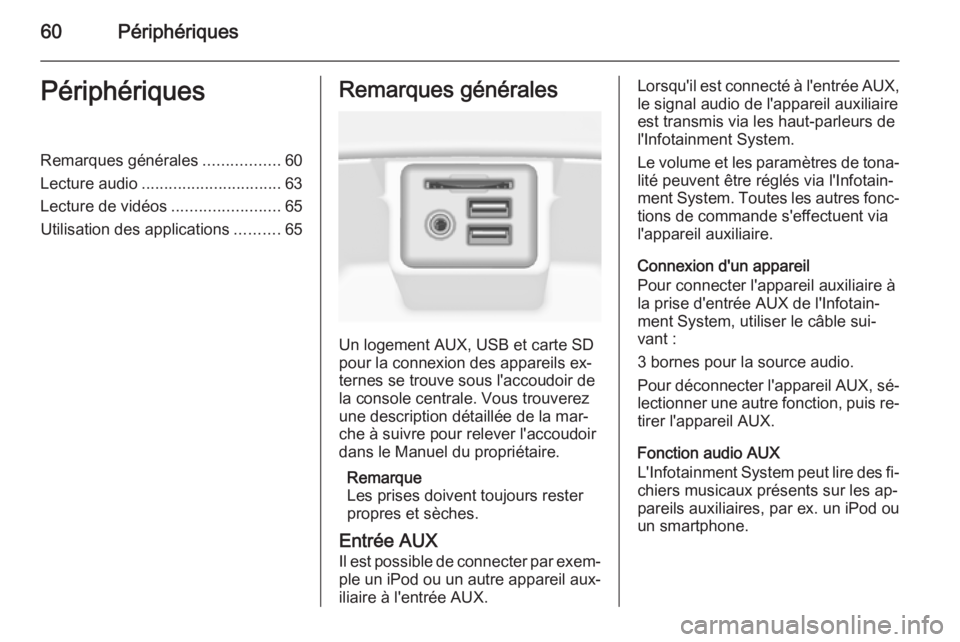
60PériphériquesPériphériquesRemarques générales.................60
Lecture audio ............................... 63
Lecture de vidéos ........................65
Utilisation des applications ..........65Remarques générales
Un logement AUX, USB et carte SD
pour la connexion des appareils ex‐
ternes se trouve sous l'accoudoir de
la console centrale. Vous trouverez
une description détaillée de la mar‐
che à suivre pour relever l'accoudoir
dans le Manuel du propriétaire.
Remarque
Les prises doivent toujours rester
propres et sèches.
Entrée AUX
Il est possible de connecter par exem‐ ple un iPod ou un autre appareil aux‐ iliaire à l'entrée AUX.
Lorsqu'il est connecté à l'entrée AUX,
le signal audio de l'appareil auxiliaire
est transmis via les haut-parleurs de
l'Infotainment System.
Le volume et les paramètres de tona‐
lité peuvent être réglés via l'Infotain‐
ment System. Toutes les autres fonc‐ tions de commande s'effectuent via
l'appareil auxiliaire.
Connexion d'un appareil
Pour connecter l'appareil auxiliaire à
la prise d'entrée AUX de l'Infotain‐
ment System, utiliser le câble sui‐
vant :
3 bornes pour la source audio.
Pour déconnecter l'appareil AUX, sé‐
lectionner une autre fonction, puis re‐ tirer l'appareil AUX.
Fonction audio AUX
L'Infotainment System peut lire des fi‐ chiers musicaux présents sur les ap‐
pareils auxiliaires, par ex. un iPod ou
un smartphone.